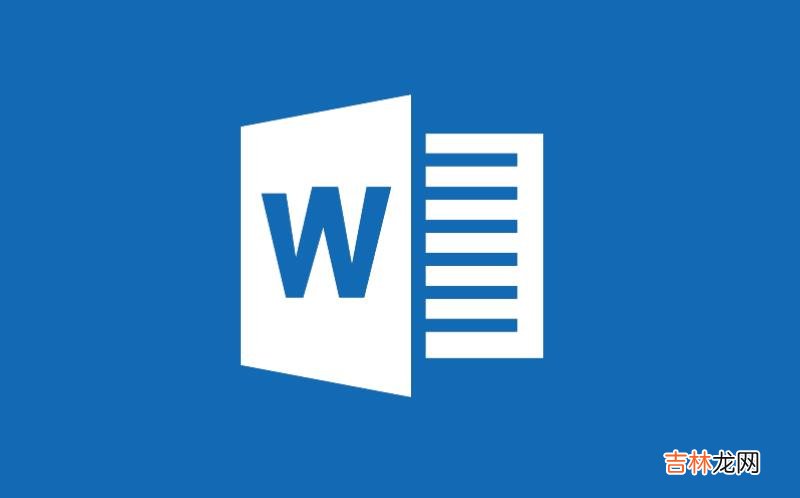
文章插图
我们已经习惯了使用Word来编辑文档,使用Excel来处理数据生成数据图表 。虽然在较早版本的Word中同样具有生成数据图表的功能,但是多少显得有些单薄 。Word2007在数据图表方面作了很大改进,只要您不是需要复杂的数据分析,Word2007完全可以帮您在数据图表的装饰和美观方面进行专业级的处理 。
笔者对Word2007图表处理功能简单试用之后发现其提供的强大的样式库真的可以与想象完美融合,制作出美轮美奂、变化万千的精美图表 。下面以一个简单的实例来说明Word2007图表的制作过程,权当是抛砖引玉,希望广大读者举一反三,使用好这个功能 。
Word2007图表制作的顺序是:
选择图表类型—整理原始数据—图表设计—图表布局—图表格式 。
所有的内容Word均独立完成,不需要另外借助Excel 。
1.选择图表类型
首先需要根据数据的特点选择适当的图表 。点击“插入—图表”,弹出“创建图表”窗口 。由于选择的例子是一个压力随温度变化的组数据,为了反映出变化趋势,需要选择数据类型中的XY散点图,由于是等间隔截取的数据,所以我们采用平滑的曲线段来将它们串联 。
Word提供了多达10种的图表类型,以下是总结的各种图表类型所适用的数据特点 。
2.整理原始数据
确定图表类型后,屏幕会发生一系列变化,请耐心等待 。屏幕右侧会出现根据您选择的图表类型而内置的示例数据 。广大用户在以往的操作过程中往往会遇到生成图表与理想类型不符的问题,原因大多是在数据格式方面有了差错 。所以示例数据的目的就是引导您按照格式进行数据录入 。
在您改动数据的时候,左侧的图表会实时显示数据信息,这是Word2007的一大特点,很是直观 。这时,上方的工具区也转换为图表相关,接下来我们将重点使用它们来修饰图表草表和数据 。
实例共有两项数据:“温度”和“压力” 。利用工具栏上“编辑数据源”可以调出数据编辑窗口,在这里对图表数据区域、数据切换和添加、删除等细节进行操作 。直到左侧图表窗口出现我们期望的图形草图 。
3.图表设计
图表设计主要是“快速布局”和“快速样式”,操作方式很简单 。保持图表的选中状态,在缩略图显示的功能键上单击即可 。
【Word2007图表功能使用详解】快速样式主要是根据图表类型而进行的美化设计 。在折线类型中就提供了多达60种内置样式,一定有一款适合您 。经过这两项处理,图表的样子就大体有眉目了,还需要在细节上再下下功夫,下面进入图表布局的设置 。
经验总结扩展阅读
- Word2007图片环绕方式的设置
- Word2007自动更正怎么用
- Word2007图片位置的调整
- Word2007统计字数的使用
- Word2007使用表格模板插入表格
- Word2007怎样设置图片边框
- 如何给Word2007变换外观主题
- Word2007怎样在表格中删除行和列
- Word2007图形的对齐分布方式
- Word2007稿纸设置攻略大全










